MTS-filer, eller kända för AVCHD-videor, är vanligtvis bra behållare för både Panasonic-videokameror och Sony. Trots detta, negativt, använder många inte detta format främst på grund av dess stora och inkompatibla egenskaper. Det är ett måste att införliva rätt MTS till FLV-omvandlare. Håll ögonen öppna när vi förser dig med de bästa formatväxlarna.
Del 1. Topp 5 MTS till FLV Freeware Converter med onlinetjänster
1. De exceptionella tjänsterna från AVAide Video Converter
Först på vår lista är webbplatsen för AVAide Video Converter. Det är en utmärkt programvara som skulle hjälpa dig mycket ändra MTS till FLV formatera. Det låter dig smidigt välja videor och konvertera till ditt föredragna format. De viktigaste funktionerna i detta verktyg är med hög standard. Letar du efter en omvandlare med redigerings- och förbättrande funktioner? Med hjälp av denna lösning kan du förbättra, trimma, beskära, rotera och ändra upplösningen. Mer att upptäcka genom att följa dessa snabba steg.
Steg 1Installera videokonverteraren
För att helt enkelt installera programvaran måste du besöka webbplatsen för AVAide Video Converter. Efter det kan du klicka på Ladda ner knappen och installera den fritt på din enhet.

PROVA GRATIS För Windows 7 eller senare
 Säker nedladdning
Säker nedladdning
PROVA GRATIS För Mac OS X 10.12 eller senare
 Säker nedladdning
Säker nedladdningSteg 2Bifoga MTS-filerna
För att bifoga dina MTS-videor, klicka på Lägga till filer knapp. Med detta kan du lägga till så många filer du vill. Med enkla medel kan du fragmentera dina filer i gränssnittet med samma resultat.
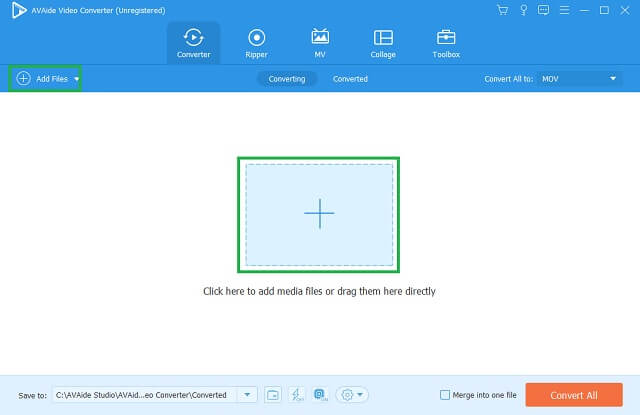
Steg 3Välj FLV-format
För att välja rätt format, leta efter FLV knappen från listan över format. Justera inställningarna om du vill och när de är klara är du igång.
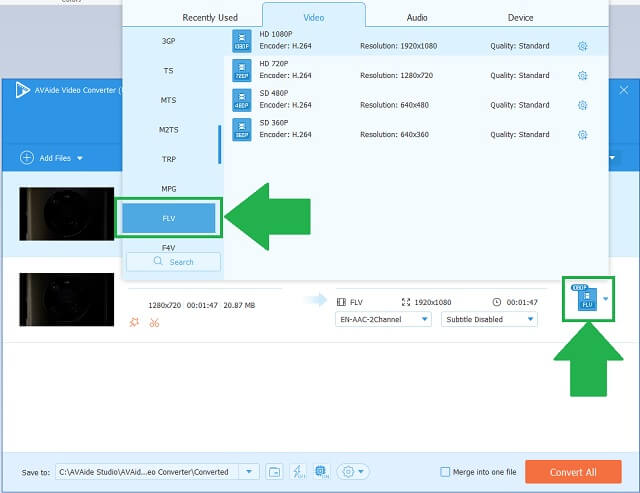
Steg 4Konvertera de lokala videorna
För att konvertera dina filer till FLV, klicka på Konvertera alla knapp. Dina videor förändras nu gradvis.
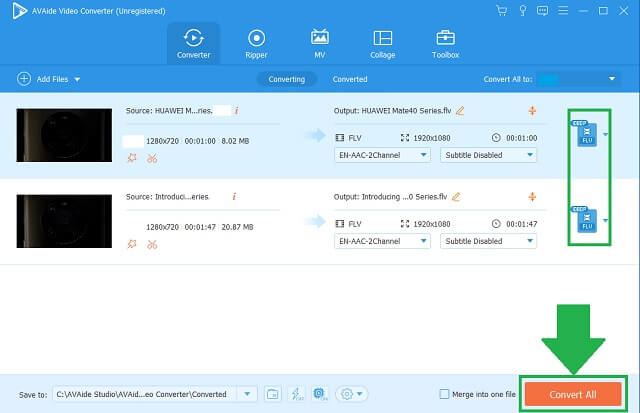
Steg 5FLV-videor sparas
För att kontrollera dina sparade filer, gå till filbeteckningen du har angett. Dina videor är nu klara med sitt nya format.
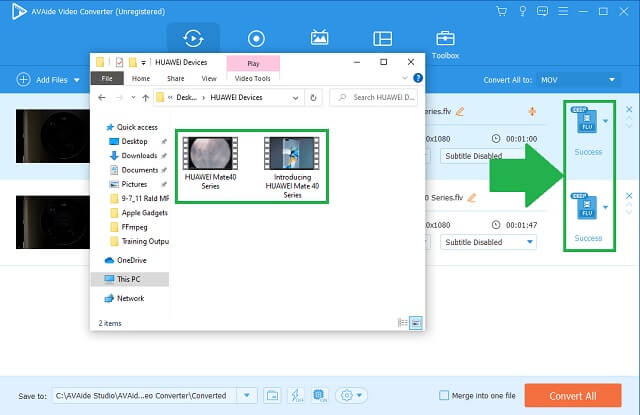
- Den har en bred lista över videoformat.
- Du kan justera utgångarnas inställningar.
- Snabbkonverterande attribut.
- Ytterligare media verktygslåda.
2. Vilken videokonverterare som helst är vårt idealiska val
Som namnet antyder är Any Video Converter exakt vad det betyder. Det är ansvarigt för att konvertera videor med valfritt format. Dessutom kan det här verktyget rippa innehåll från dina DVD-skivor. Det stöder också kopiering av URL:en, klistra in den och sedan konvertera. Prova denna MTS till FLV-omvandlare utan ansträngning.
Steg 1Överför dina MTS-filer
När verktyget är installerat klickar du på Lägg till eller dra fil(er) knappen för att överföra dina MTS-videor till gränssnittet.
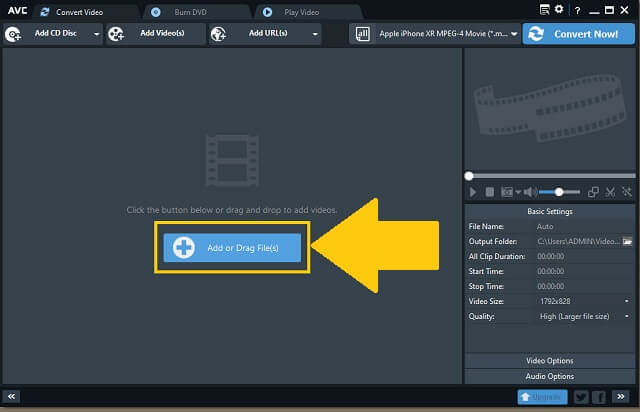
Steg 2Välj ditt videoformat
Titta på Flash videofilm och klicka på den som ditt nya format för videorna.
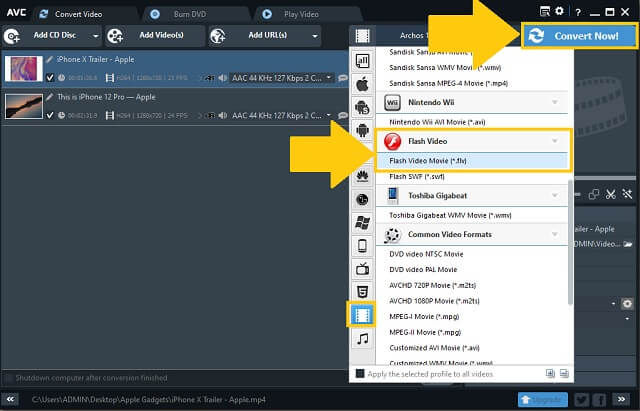
- Gratis att ladda ner.
- Det kan ändra videoformat av vilken typ som helst.
- Processen blir långsam när videor överstiger en timme.
- Den har en heltäckande formatpanel.
3. De goda egenskaperna hos FFmpeg
Det här verktyget är en öppen källkodskonverterare som hanterar multimedia- och webbhotellfunktioner. Den innehåller också en lista över ljud- och videoformat för dina konverteringsbehov. Visst, hjälp är på väg med FFmpeg, en MTS till FLV-videokonverterare. Använd det här verktyget genom att följa dess snabba steg.
Steg 1Val av filer och format
Först måste du ladda ner och installera programmet. Fortsätt till att ladda upp dina lokala filer genom att klicka på Lägga till filer knappen, Välj sedan ett format.
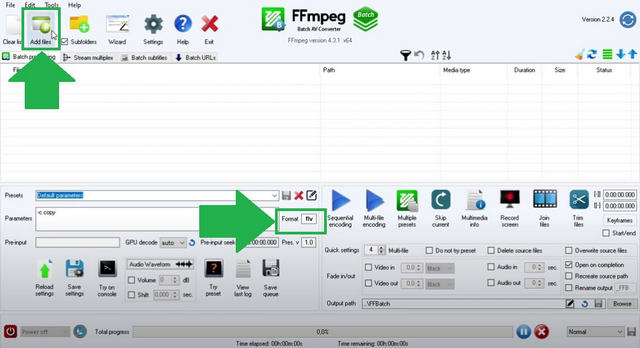
Steg 2Starta formatkonverteringen
Vid val, börja konvertera och vänta på slutförandet.
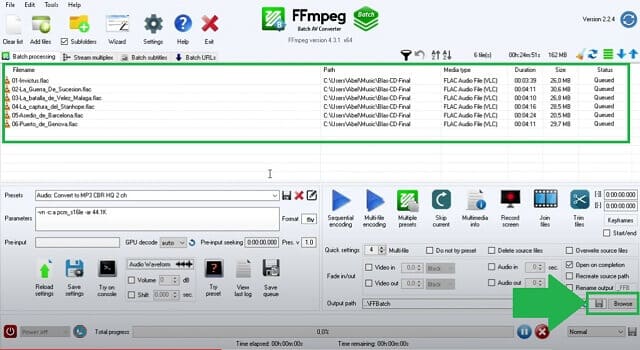
- Onekligen erbjuder den olika verktyg för konvertering.
- Bra codec och filterstöd.
- Det är en freeware-omvandlare för MTS till FLV med bra utgångar.
- Begränsat plattformsoberoende stöd.
- Inte intuitivt för nybörjare att använda.
4. CloudConvert är ett utmärkt onlineverktyg
Detta verktyg gör det snabbt och bekvämt att ändra formatet på din MTS till FLV. CloudConvert accepterar också webbplatssnäpp och konverterar dem till den behållare du behöver. Dessutom kan du hämta en fil från din Dropbox, Google Drive, One Drive och Box. Bättre prova denna!
Steg 1Importera dina lokala filer
Klicka på Välj fil knappen för att överföra alla filer du bestämt dig för att ändra formatet.
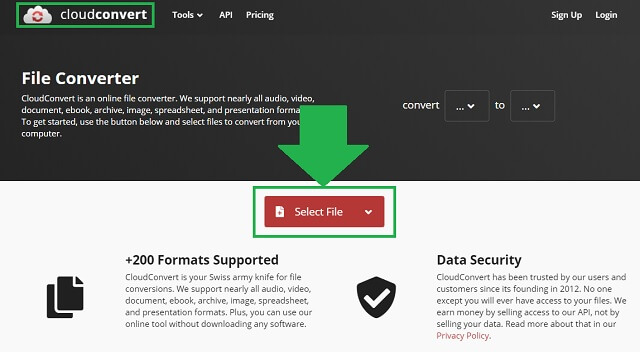
Steg 2Ställ in ditt filformat
För att ändra och välja filbehållaren, klicka på pil ner knapp. Nu har du en vy över listan över tillgängliga format. Välj FLV.
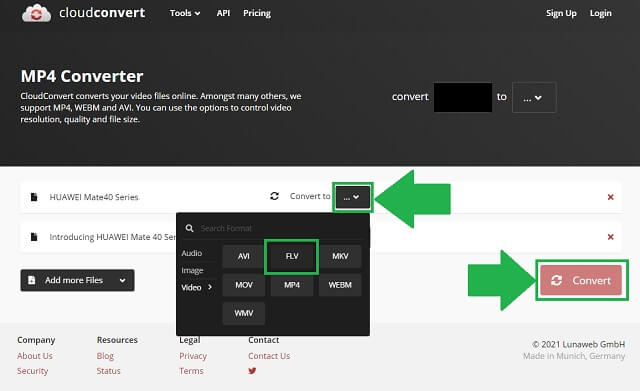
- Utan annonser och spam.
- Stöder över 140 filformat.
- Det låter dig bara konvertera 10 gånger per dag.
- Uppdatering av sidan behövs för nästa sats med filer.
5. Använd AVAide Free Online Video Converter
Onlinekonverterare finns överallt nuförtiden. Eftersom tiden går så fort och efterfrågan på teknik verkligen ökar i alla aspekter, är det bara lägligt att använda en lösning som passar oss. Man kan inse att hans MTS-filer är i konflikt med de enheter och plattformar han använder. I alla fall, AVAide gratis online videokonverterare kommer absolut att hjälpa dig att hantera det. Var säker på att den här är svaret för din MTS till FLV-omvandlarsökning. Upplev de framstående egenskaperna hos denna onlinevideokonverterare genom att utföra dessa snabba procedurer.
Steg 1Besök på webbsidan
Besök den tillgängliga webbläsaren på din enhet. Sök sedan efter AVAide gratis online videokonverterare och gå in på sidan.
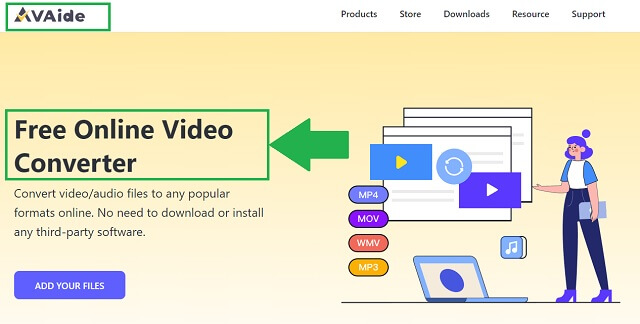
Steg 2Val av videor
För det andra, välj dina videofiler genom att klicka på LÄGG TILL DINA FILER knapp. Leta upp dina lokala filer och välj helt enkelt alla MTS-videor.
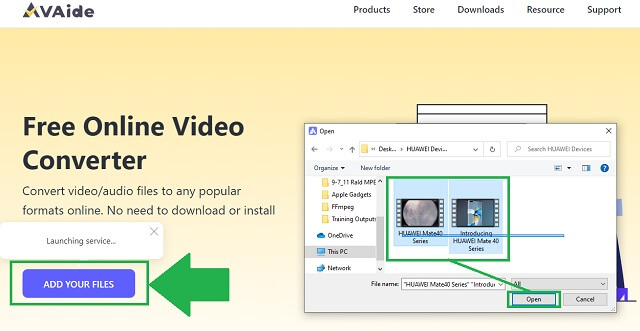
Steg 3Alternativ för utdataformat
För att välja format för din utdata genom att klicka på FLV knapp.
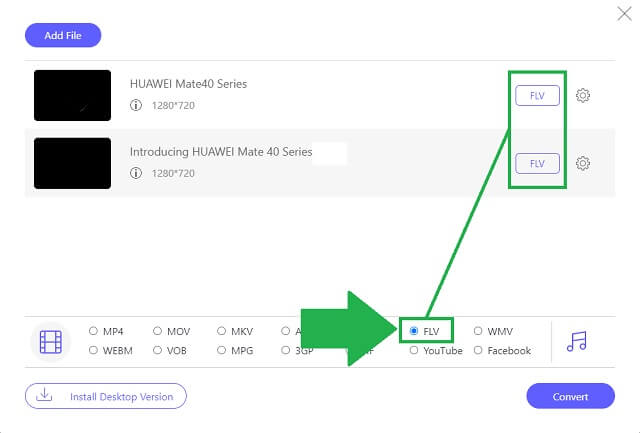
Steg 4Starta konverteringen
När det nya formatet är klart kan du fortsätta till nästa steg. Klicka på Konvertera knappen för att starta processen.
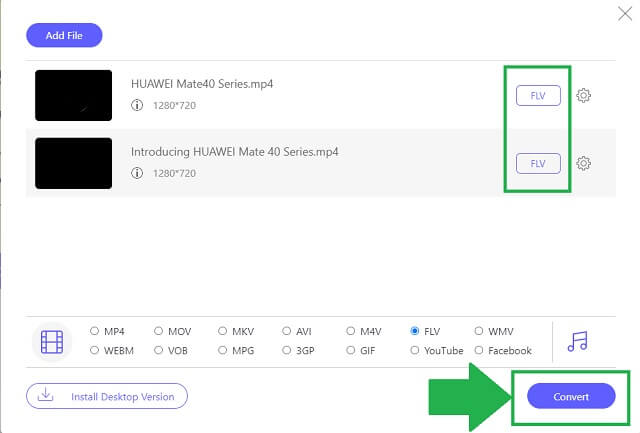
Steg 5Fil färdigställande
För att kontrollera om dina filer redan är sparade när du är klar, klicka på mappikon och det kommer omedelbart att öppna filplatsen.
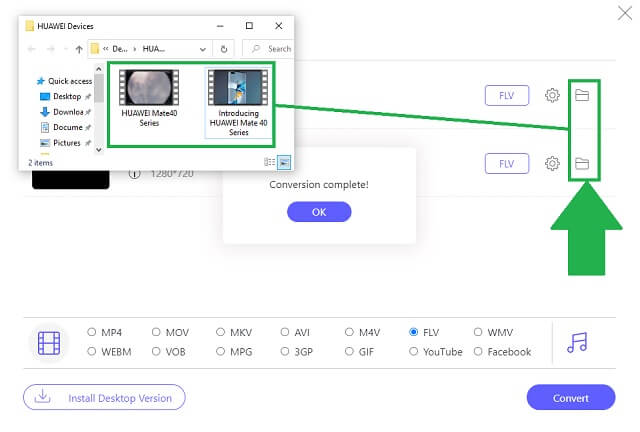
- Olika videoredigeringsfunktioner.
- Högkvalitativa utgångar.
- Snabb omvandlingshastighet.
- Användarvänligt gränssnitt.
- Individuell inställning för varje bifogad fil.
Del 2. Informativ jämförelse av videokonverterare
- VERKTYG
- Avaide Video Converter
- Vilken videokonverterare som helst
- FFMPEG
- CloudConvert
| Webbaserat och mjukvara | Windows och Mac | Batchkonvertering | Verktygslåda | Snabb hastighet |
 |  |  |  |  |
 |  |  |  |  |
 |  |  |  |  |
 |  |  |  |  |
Del 3. Vanliga frågor om MTS och FLV
Några frågor som ställs ofta för MTS och FLV:
Är storleken på en MTS-fil enorm?
Eftersom MTS-videor har riktigt hög kvalitet, återspeglar det förbrukningen av utrymme från din lagring. Till exempel har en video som innehåller två minuter på motsvarande sätt 450 MB. Låter stort eller hur? Varför inte konvertera din MTS till FLV med hjälp av AVAide Video Converter? Detta intygas av många!
Kan en TV spela upp en MTS-video?
Tyvärr kan det vara så, men vi kan inte direkt spela upp en fil med MTS-format på TV.
Stöder min iPad MTS-filer?
MTS-format stöds inte av några iOS-enheter.
Återanvänd dina MTS-videor genom att samarbeta med de tidigare nämnda videoomvandlarna. De AVAide Video Converter, Any Video Converter, FFmpeg och CloudConverter är onekligen intressanta att använda. För att avsluta, AVAide Video Converter vann många användares uppmärksamhet. Vänligen prova själv konvertera MTS till FLV.
Din kompletta videoverktygslåda som stöder 350+ format för konvertering i förlustfri kvalitet.
Konvertera till FLV
- Konvertera MP4 till FLV
- Konvertera WMV till FLV
- Konvertera AVI till FLV
- Konvertera VOB till FLV
- Konvertera MOV till FLV
- Konvertera M4V till FLV
- Konvertera WEBM till FLV
- Konvertera MKV till FLV
- Konvertera SWF till FLV
- Konvertera MTS till FLV
- Konvertera MPEG till FLV
- Konvertera 3GP till FLV
- Konvertera XVID till FLV
- Konvertera DV till FLV
- Konvertera OGV till FLV
- Konvertera AMV till FLV
- Konvertera MTV till FLV
- Konvertera MPG till FLV
- Konvertera TRP till FLV




